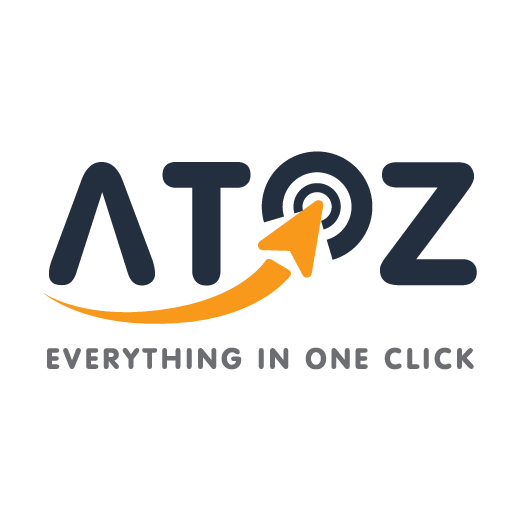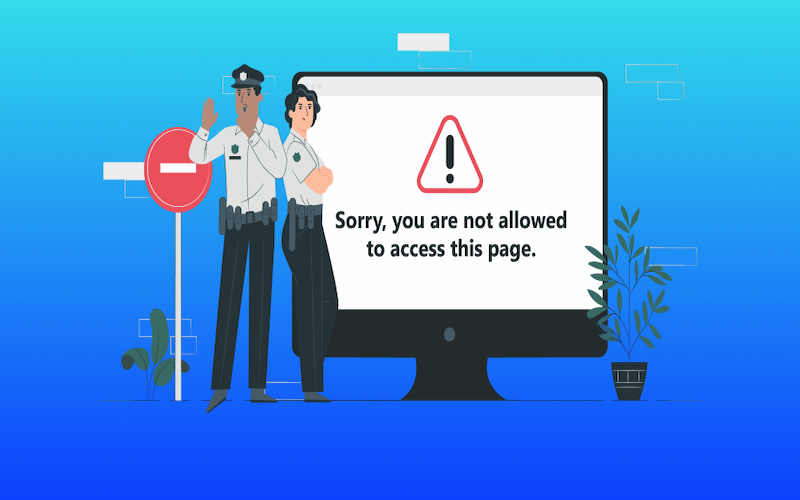10 Cách khắc phục lỗi Sorry you are not allowed to access this page hiệu quả
Lỗi “Sorry you are not allowed to access this page” là một trong những lỗi phổ biến nhất khiến người dùng WordPress cảm thấy bối rối, đặc biệt là khi bạn đang quản trị trang web của chính mình. Thông báo này thường xuất hiện sau khi cập nhật plugin, theme hoặc thay đổi quyền người dùng. Nếu không xử lý kịp thời lỗi có thể ảnh hưởng đến hoạt động của website.
Nguyên nhân lỗi “Sorry you are not allowed to access” trong WordPress
Khi quản lý hoặc chỉnh sửa website WordPress, đôi lúc bạn sẽ bắt gặp lỗi “Sorry, you are not allowed to access this page”. Đây là một trong những lỗi phổ biến gây gián đoạn trải nghiệm người dùng. Lỗi này liên quan trực tiếp đến quyền truy cập của tài khoản, cấu hình hệ thống hoặc sự cố sau khi cập nhật plugin/theme.
Dưới đây là những nguyên nhân thường gặp dẫn đến lỗi Sorry you are not allowed to access mà bạn cần lưu ý:
Tài khoản không có quyền truy cập tương ứng
Trong WordPress, mỗi vai trò người dùng (Administrator, Editor, Author, Contributor, Subscriber) đều có quyền hạn khác nhau. Nếu một tài khoản cố gắng truy cập vào một khu vực vượt quá quyền hạn cho phép, hệ thống sẽ hiển thị lỗi “Sorry, you are not allowed to access this page”.
Ví dụ: Một tác giả (Author) chỉ có thể chỉnh sửa các bài viết của chính họ, không thể truy cập hay chỉnh sửa bài viết của người khác.
Cấu hình sai sau khi cập nhật WordPress, theme hoặc plugin
Việc cập nhật phiên bản WordPress, giao diện (theme) hoặc plugin đôi khi có thể dẫn đến xung đột hoặc thay đổi quyền truy cập mà bạn không nhận ra. Nếu quá trình cập nhật bị lỗi hoặc không tương thích với phiên bản hiện tại, bạn có thể bị “đá văng” khỏi các khu vực quản trị dù bạn đang dùng tài khoản admin.
Lỗi trong quá trình phân quyền người dùng
Nếu bạn đã thay đổi vai trò người dùng thông qua plugin hoặc chỉnh sửa trong cơ sở dữ liệu (database) mà không đúng cách, hệ thống sẽ không xác định được quyền hạn mới, từ đó dẫn đến lỗi từ chối quyền truy cập.

Cấu trúc tập tin hoặc cơ sở dữ liệu bị thay đổi
Một số người dùng nâng cao hoặc nhà phát triển có thể thực hiện thao tác trực tiếp với các file WordPress (ví dụ như functions.php, wp-config.php) hoặc database. Chỉ một dòng sai hoặc thiếu quyền trong bảng wp_usermeta cũng có thể khiến bạn mất quyền truy cập.
Tác động từ plugin bảo mật hoặc tường lửa website
Nhiều plugin bảo mật hoặc tường lửa như Wordfence, Sucuri,… có thể tự động chặn người dùng khi phát hiện hành vi bất thường. Nếu IP hoặc tài khoản của bạn bị coi là có nguy cơ, bạn cũng sẽ gặp lỗi không truy cập được trang quản trị hoặc khu vực cụ thể.
Cài đặt hosting không tương thích hoặc lỗi tạm thời từ server
Một số dịch vụ hosting cấu hình không tối ưu cho WordPress có thể khiến phân quyền bị lỗi hoặc khiến người dùng bị hạn chế truy cập bất ngờ. Đôi khi chỉ cần lỗi nhỏ ở tầng máy chủ (server-side) cũng gây ra lỗi này.

Sửa lỗi “Sorry you are not allowed to access this page” trong WordPress
Khi bạn đã đăng nhập vào WordPress nhưng vẫn bị chặn truy cập vào một số trang với thông báo “Sorry you are not allowed to access this page”, nguyên nhân thường xuất phát từ phần quyền, cấu hình file hoặc plugin/theme gây xung đột. Dưới đây là những cách khắc phục hiệu quả:
Kiểm tra vai trò người dùng trong WordPress
Nếu bạn vẫn đăng nhập được vào dashboard nhưng không truy cập được trang cụ thể, rất có thể vai trò của bạn đã bị thay đổi hoặc không còn quyền quản trị cao. Bạn có thể kiểm tra vai trò người dùng bằng cách:
- Vào Users > All Users trong bảng điều khiển WordPress và xem cột “Role”.
- Nếu bạn không thể truy cập trang Users, tức là bạn không còn quyền quản trị.
Nếu tài khoản quản trị bị xóa hoặc vai trò bị thay đổi, bạn có thể thêm lại tài khoản quản trị mới thông qua phpMyAdmin, bằng cách chỉnh sửa bảng wp_usermeta và wp_users.
Kiểm tra file .htaccess có bị lỗi
Lỗi .htaccess bị hỏng thường gây ra nhiều vấn đề truy cập trang web. Bạn có thể thử đổi tên file .htaccess để buộc WordPress tạo lại file mới.
- Dùng FTP hoặc trình quản lý file trong hosting để thay đổi tên
.htaccessthành.htaccess.old. - Sau đó đăng nhập lại WordPress để kiểm tra xem lỗi đã hết chưa.
- Nếu lỗi được khắc phục, vào Settings > Permalinks, nhấn Save Changes để WordPress tự tạo lại file
.htaccessmới.
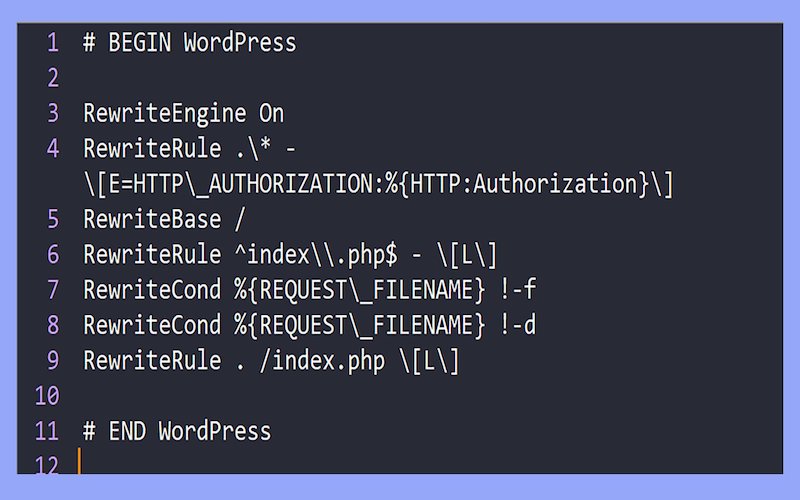
Kiểm tra quyền truy cập (file permissions)
Sai quyền file hoặc thư mục cũng là nguyên nhân thường gặp khiến bạn bị chặn truy cập:
- Trong FTP, chuyển đến thư mục gốc WordPress.
- Thiết lập quyền thư mục (folders) là 755 và quyền file là 644.
- Khi đặt, chọn “Recurse into subdirectories” để áp dụng cho các thư mục con hoặc file con tương ứng.
Nếu sau khi thay đổi quyền mà lỗi biến mất thì bạn đã sửa thành công phần này.
Vô hiệu hóa tất cả plugin thông qua FTP
Một plugin xung đột có thể gây ra lỗi Sorry you are not allowed to access. Bạn nên thử tắt plugin để kiểm tra:
- Kết nối vào host bằng FTP, đến thư mục
/wp-content/. - Đổi tên thư mục
pluginsthànhplugins.deactivate, từ đó tất cả plugin sẽ bị vô hiệu hóa. - Kiểm tra xem bạn có thể truy cập lại WordPress không.
- Nếu thành công, đổi tên thư mục về
plugins, sau đó thử đổi tên từng plugin riêng lẻ để tìm plugin gây lỗi.
Kích hoạt theme mặc định qua FTP
Nếu lỗi không phải do plugin, có thể do theme gây ra. Đổi tên thư mục theme để WordPress tự kích hoạt theme mặc định:
- Dùng FTP, truy cập thư mục
wp-content/themes. - Đổi tên thư mục theme hiện tại (ví dụ:
theme-deactivate) để ép WordPress dùng theme mặc định. - Truy cập lại WordPress để kiểm tra.
- Nếu lỗi hết, tức là theme cũ có xung đột, bạn có thể thử dùng theme khác hoặc báo cho tác giả theme sửa lỗi.
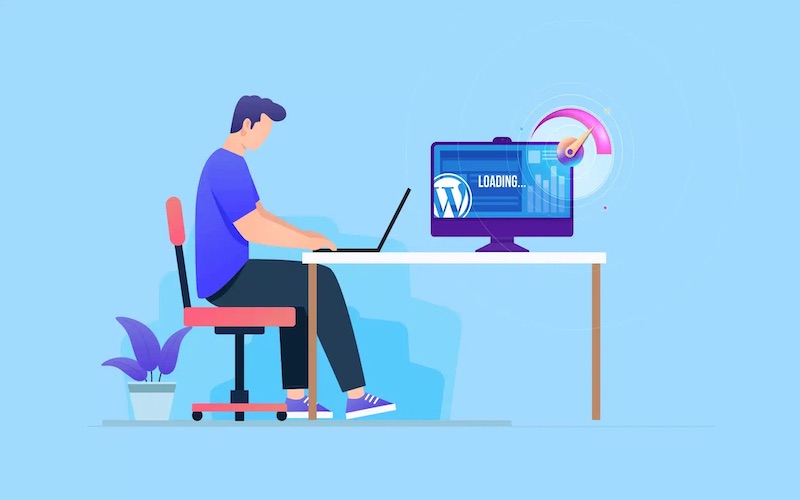
Các bước cuối cùng nếu lỗi vẫn chưa được sửa
Nếu những cách trên vẫn chưa khắc phục được lỗi Sorry you are not allowed to access, bạn có thể thử:
- Kiểm tra log lỗi (error log) từ hosting để xác định nguyên nhân chi tiết.
- Nâng cấp PHP lên phiên bản mới hơn nếu hiện tại đang dùng phiên bản cũ không tương thích.
- Khôi phục bản sao lưu gần nhất nếu bạn đã có backup. Lưu ý: Bạn sẽ mất những thay đổi kể từ thời điểm backup.
- Liên hệ đội ngũ hỗ trợ hosting để nhờ họ kiểm tra server, log lỗi và trợ giúp phục hồi quyền truy cập.
Trên đây là 10 cách khắc phục lỗi “Sorry, you are not allowed to access this page” hiệu quả mà bạn có thể áp dụng để nhanh chóng lấy lại quyền truy cập trang quản trị WordPress. Hy vọng những hướng dẫn này sẽ giúp bạn xử lý triệt để lỗi truy cập và đảm bảo website hoạt động ổn định, an toàn hơn. ATOZ Solutions luôn sẵn sàng đồng hành và hỗ trợ bạn trong quá trình quản trị, tối ưu và bảo mật website một cách chuyên nghiệp nhất.